So beheben Sie den Fehler C1900101 unter Windows

- 1144
- 332
- Mick Agostini
Microsoft hat Benutzern von Windows -Versionen 7 und 8 eine bequeme Möglichkeit zur Herstellung von 10 Versionen zur Verfügung gestellt: Alte Betriebssysteme können einfach aktualisiert werden. In den meisten Fällen ist es in der Tat einfach und bequem. Es gibt jedoch Ausnahmen in Form von Fehlern. Betrachten Sie die häufigsten von ihnen - Windows Update C1900101 und Methoden zur Korrektur.

Anweisungen zur Korrektur von Fehler C1900101 unter Windows
Dieses Problem erscheint mit jeder Möglichkeit, das System zu aktualisieren. Insbesondere ist dies ein ganzer Komplex von Fehlern, die einen gemeinsamen Namen und verschiedene Codierung aufweisen: 30018, 40017, 20017, DT000 usw. D. Der vollständige Windows 10 -Update -Fehler sieht so aus: C1900101 40017. Wie man es repariert?
Die Hauptgründe für das Auftreten eines Fehlers mit dem Code C1900101
Um Korrekturen zu beginnen, sollten Sie herausfinden, warum ein solches Problem auftritt. Und es scheint, dass das neue System aus irgendeinem Grund nicht über dem alten installiert werden kann. Es kann viele solcher Situationen geben. Dies sind die Hauptgründe für diesen Fehler:
- Auf der Festplatte c ist nicht genügend Platz.
- Probleme im Abschnitt der Scheibe C, in dem das Update gestellt wird.
- Das Antivirus -Programm definiert das Betriebssystem als böswillige Software.
- Gerätefahrer sind mit der zukünftigen Version des Betriebssystems unvereinbar.
- Das Installationsprogramm kann keine Installationsdateien kontaktieren.
- Installationsdateien werden beschädigt.
Wir korrigieren den Fehler
- Bei der Installation von Windows 10 über die Aktualisierungsmitte tritt der Fehler mit dem Code C1900101 40017 am häufigsten auf. Sie können versuchen, dies zu vermeiden, indem Sie es von Microsoft installieren. Diese Methode hilft jedoch nicht, wenn der Haken in PC -Programmen oder -Treiber.
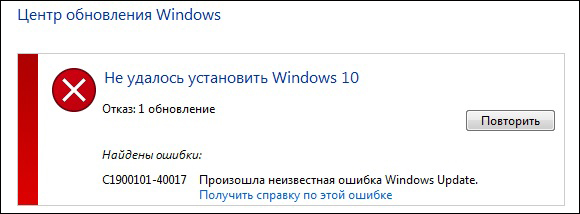
- Wir überprüfen, ob auf der Festplatte C des freien Raums ein ausreichender Platz vorhanden ist: mindestens 30 GB.
- Wir löschen alle Geräte außer Maus und Tastatur, die über USB verbunden sind: Drucker, Pattrider, Flash -Laufwerke usw. P.
- Trennen Sie die Verbindung, entfernen Sie aber das Antivirenprogramm besser und starten Sie dann den PC neu.
- Wir aktualisieren die Treiber für alle PC -Komponenten, zunächst für Grafikkarten und SCSIS.
- Wir führen einen sauberen Download von Windows durch und aktualisieren das Betriebssystem in diesem Modus.
Bereiten Sie Windows zur Aktualisierung vor
Das Problem kann in den erfolglosen Installationsdateien des vorhandenen Betriebssystems liegen. Wir werden sie im Voraus reinigen, da ein neues System möglicherweise nicht installiert wird - es erzeugt auch ähnliche temporäre Dateien, und das vorhandene Alte sollte gelöscht werden.
- Trennen Sie das Internet.
- Führen Sie das Disk Cleaning Utility: Win+R -Kombination aus, fahren Sie CleanMgr und klicken Sie auf die Eingabetaste.
- Klicken Sie im geöffneten Fenster, klicken Sie auf "Systemdateien reinigen", geben Sie ein Checkmark in der Nähe des Elements "Temporäre Installationsdateien" ein. Bestätigen Sie die Aktion.
- Wir gehen in die Disid C, löschen die Ordner ~ bt oder Windows.~ WS.
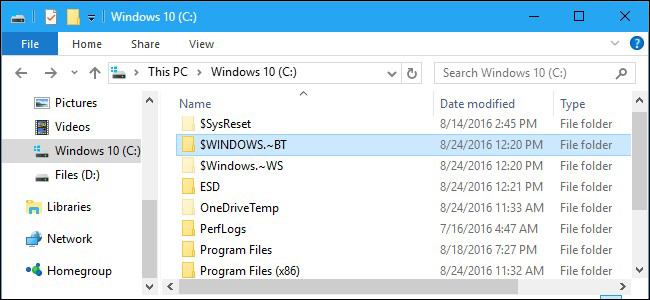
- Wir gehen zur nächsten Stufe.
Wir aktualisieren Windows bis zu 10 mit MediaCrentionTools bis zu 10
Microsoft -Spezialisten schlagen vor, dieses Tool zu verwenden, um WindowsUpdate C1900101 -Fehler zu vermeiden.
- Wir laden das Tool von der offiziellen Website Microsoft herunter.
- Wir führen es im angezeigten Fenster aus, wählen Sie das Element "Erstellen Sie die Installationsmedien erstellen", klicken Sie auf "Weiter" und warten Sie auf den Abschluss des Vorgangs.
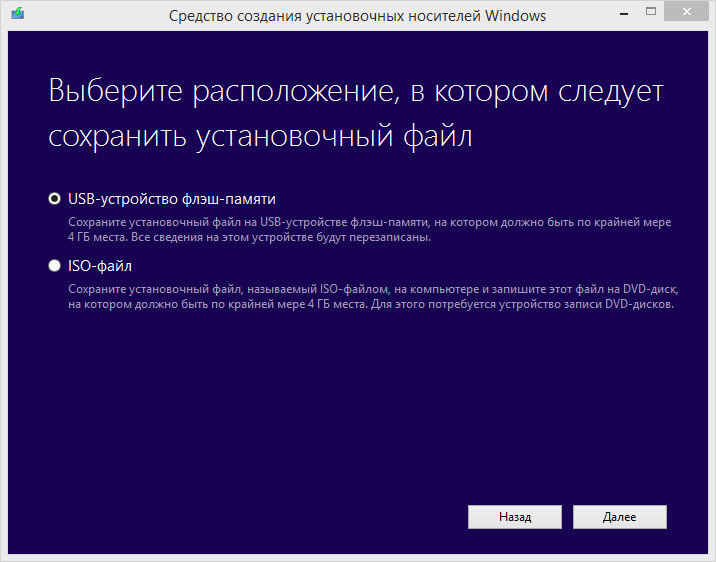
- Deaktivieren Sie das Internet - das ist wichtig!
- Wählen Sie die erforderlichen Parameter in BIOS und laden Sie den Computer aus den Installationsmedien aus einem Flash -Laufwerk, bei dem ein neues System mit einem Dienstprogramm aufgezeichnet wurde.
- Wählen Sie im geöffneten Fenster das Element "Update" aus und warten Sie auf die Fertigstellung.
Wenn alles gut lief, gratulieren wir Ihnen! Wenn Sie erneut eine Nachricht wie "WindowsUpdate C1900101 DT000" haben, lesen wir weiter.
Wir aktualisieren Windows mit dem ISO -Bild bis zu 10 bis zu 10
Methode für erweiterte Benutzer, die das Problem bei der Installation vermeiden.
- Laden Sie das Bild von ISO mit Windows 10 herunter und montieren Sie es in einem virtuellen Laufwerk.
- Trennen Sie das Internet und starten Sie dann ein Setup.Exe aus diesem Bild.
- Wählen Sie beim Installieren das Update aus, keine neue Installation.
Eine der folgenden Methoden, die Sie wahrscheinlich umgehen oder den Bohrfehler korrigieren und Ihr Betriebssystem erfolgreich auf 10 Versionen aktualisieren können. Wir empfehlen dringend, dass Sie auf die Ursache des Problems achten, t. Zu. In den meisten Fällen ist es zum Beispiel aufgrund des Mangels an Platz. Wir wünschen Ihnen ein erfolgreiches Update und warten auf Ihre Kommentare!
- « Ersetzen des internen Speichers von Android durch eine SD -Karte
- Fehlerkorrektur 80010017 auf PS3 »

